لا يبدأ ITunes: كيفية حل المشكلة
عند العمل مع iTunes ، قد يواجه المستخدمون مشكلات مختلفة. على وجه الخصوص ، ستتحدث هذه المقالة عما يجب فعله إذا لم يبدأ أيتونز على الإطلاق.
يمكن أن تحدث الصعوبات عند تشغيل iTunes لأسباب مختلفة. سنحاول في هذه المقالة تغطية أقصى عدد من الطرق لحل المشكلة حتى يمكنك إطلاق iTunes في النهاية.
محتوى
كيفية استكشاف مشكلات بدء تشغيل iTunes
الطريقة الأولى: تغيير دقة الشاشة
في بعض الأحيان قد تحدث مشكلات في تشغيل iTunes وعرض إطار البرنامج بسبب دقة الشاشة التي تم تعيينها بشكل غير صحيح في إعدادات Windows.
للقيام بذلك ، انقر بزر الماوس الأيمن فوق أي منطقة حرة على سطح المكتب وفي قائمة السياق التي تظهر ، انتقل إلى "إعدادات الشاشة" .
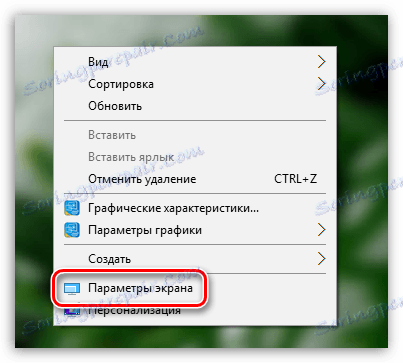
في النافذة المفتوحة ، افتح الرابط "معلمات شاشة إضافية" .
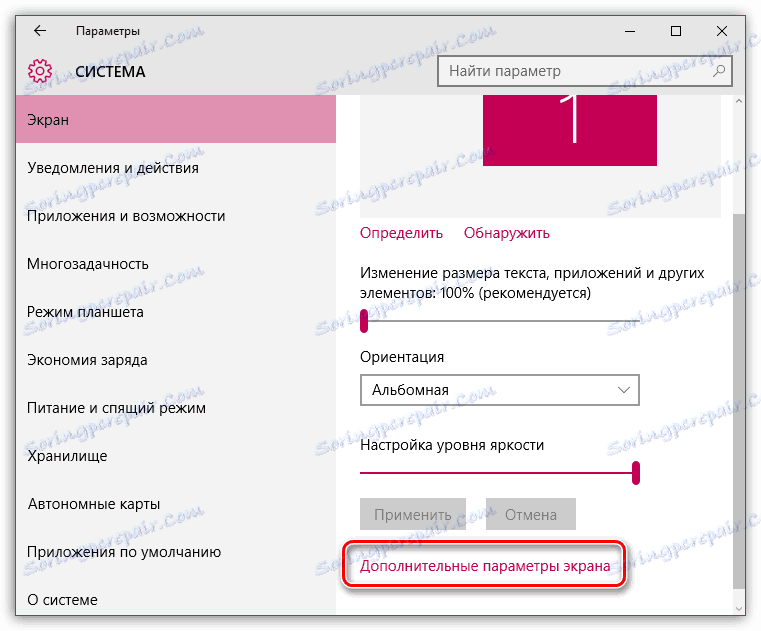
في حقل "الحل" ، قم بتعيين الحد الأقصى للدقة المتوفرة لشاشتك ، ثم احفظ الإعدادات وأغلق هذه النافذة.
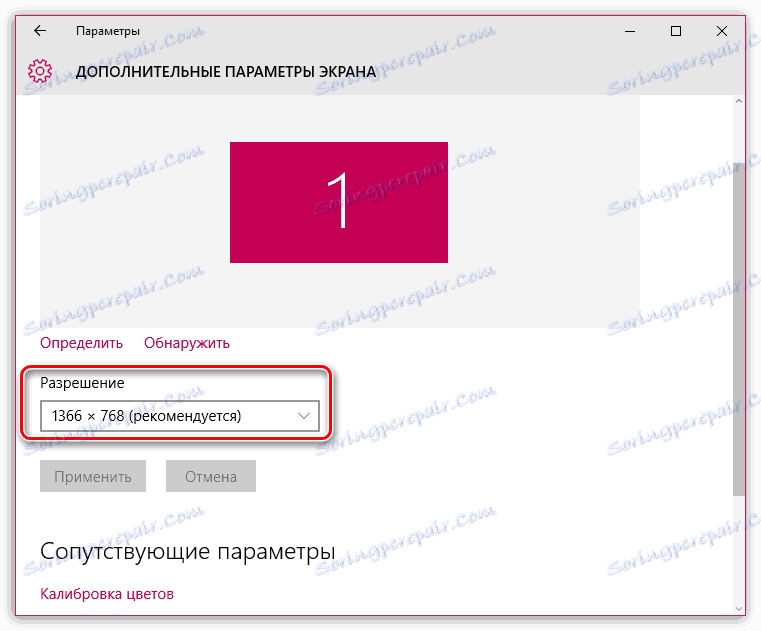
بعد الانتهاء من هذه الخطوات ، عادة ما يبدأ iTunes العمل بشكل صحيح.
الطريقة 2: إعادة تثبيت iTunes
قد يتم تثبيت إصدار قديم من iTunes على جهاز الكمبيوتر الخاص بك أو لم يتم تثبيت البرنامج بشكل صحيح ، مما يؤدي إلى عدم عمل iTunes.
في هذه الحالة ، نوصي بإعادة تثبيت iTunes ، بعد إزالة البرنامج بالكامل من جهاز الكمبيوتر الخاص بك. بعد إلغاء تثبيت البرنامج ، أعد تشغيل الكمبيوتر.
اقرأ أيضا: كيفية إلغاء تثبيت اي تيونز تماما من جهاز الكمبيوتر الخاص بك
وبمجرد الانتهاء من إلغاء تثبيت iTunes من جهاز الكمبيوتر الخاص بك ، يمكنك البدء في تنزيل الإصدار الجديد للتوزيع من موقع المطور ، ثم تثبيت البرنامج على جهاز الكمبيوتر الخاص بك.
الطريقة الثالثة: تنظيف المجلد QuickTime
إذا تم تثبيت مشغل QuickTime على جهاز الكمبيوتر الخاص بك ، فقد يكون السبب في ذلك أن بعض البرامج الإضافية أو برامج الترميز تتعارض مع هذا المشغل.
في هذه الحالة ، حتى إذا قمت بإزالة QuickTine من جهاز الكمبيوتر وأعد تثبيت iTunes ، فلن يتم حل المشكلة ، وبالتالي ستتكشف إجراءاتك الإضافية كما يلي:
انتقل إلى مستكشف Windows باتباع المسار C: Windows System32 . إذا كان لهذا المجلد مجلد يسمى QuickTime ، فاحذف كل محتوياته ، ثم أعد تشغيل الكمبيوتر.
الطريقة الرابعة: تنظيف ملفات التكوين التالفة
عادةً ما تحدث هذه المشكلة بعد التحديث. في هذه الحالة ، لن يتم عرض نافذة iTunes ، ولكن في الوقت نفسه ، إذا نظرت في "مدير المهام" (Ctrl + Shift + Esc) ، سترى عملية iTunes قيد التشغيل.
في هذه الحالة ، يمكن أن يشير ذلك إلى وجود ملفات تكوين النظام التالفة. الحل لهذه المشكلة هو حذف هذه الملفات.
أولاً ، تحتاج إلى عرض الملفات والمجلدات المخفية. للقيام بذلك ، افتح قائمة "لوحة التحكم" ، واضبط خيار القائمة "الأيقونات الصغيرة" في الزاوية اليمنى العليا ، ثم انتقل إلى "إعدادات المستكشف" .
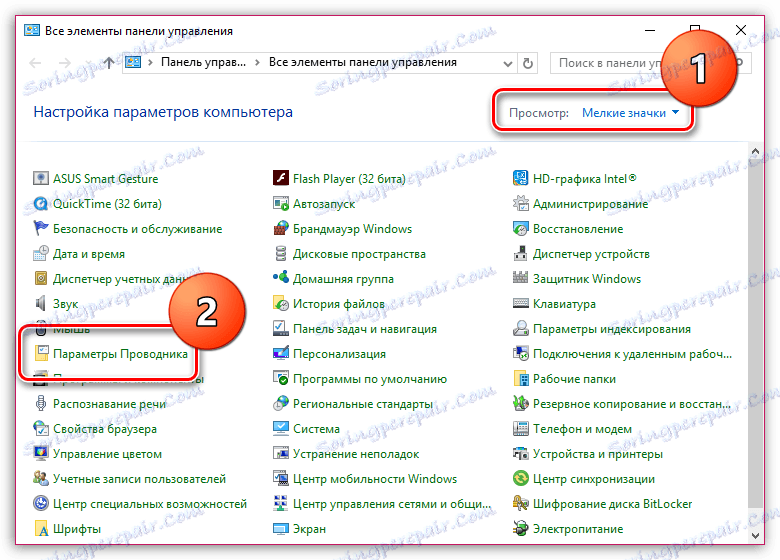
في النافذة التي تفتح ، انتقل إلى علامة التبويب "عرض" ، وانتقل إلى أسفل القائمة وحدد "إظهار الملفات والمجلدات ومحركات الأقراص المخفية" . احفظ التغييرات.
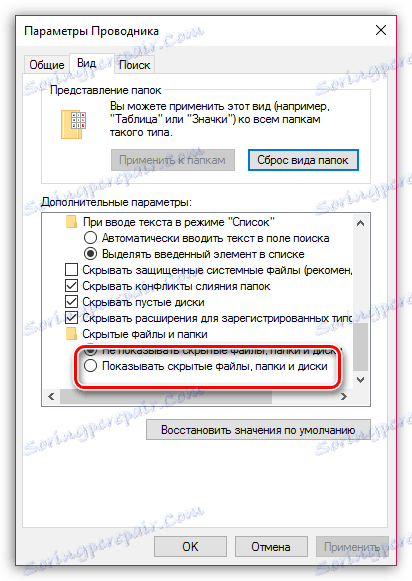
الآن افتح مستكشف Windows واتبع المسار التالي (للتنقل سريعًا إلى المجلد المحدد ، يمكنك إدراج هذا العنوان في شريط عنوان المستكشف):
C: ProgramData Apple معلومات الكمبيوتر iTunes SC
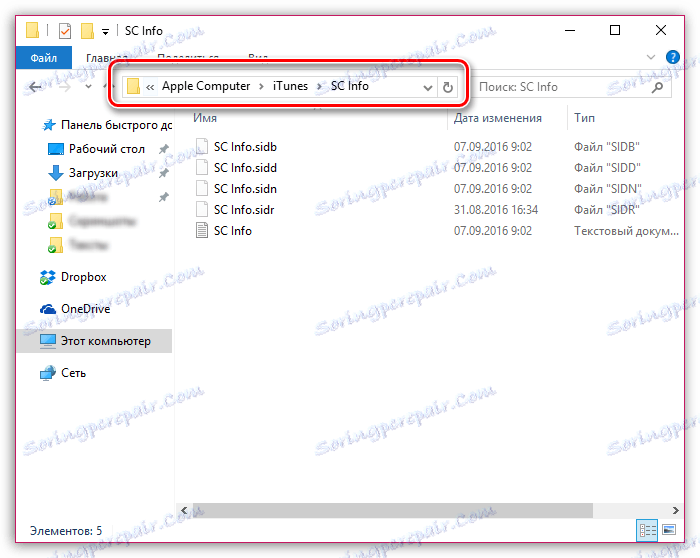
بعد فتح محتويات المجلد ، ستحتاج إلى حذف ملفين: "SC Info.sidb" و "SC Info.sidd" . بعد حذف هذه الملفات ، ستحتاج إلى إعادة تشغيل Windows.
الطريقة الخامسة: تنظيف الفيروسات
على الرغم من أن هذا الإصدار من سبب حدوث مشكلات في تشغيل iTunes يحدث في كثير من الأحيان ، لا يمكنك استبعاد احتمال أن يحول تشغيل iTunes برامج الفيروسات المتوفرة على جهاز الكمبيوتر الخاص بك.
قم بتشغيل الفحص على برنامج مكافحة الفيروسات الخاص بك أو استخدم برنامج Dr.Web CureIt الخاص ، والذي لن يجد فقط ، ولكن أيضًا يعالج الفيروسات (إذا كان العلاج غير ممكن ، سيتم وضع الفيروسات في الحجر الصحي). علاوة على ذلك ، يتم توزيع هذه الأداة مجانًا تمامًا ولا تتعارض مع برامج مكافحة الفيروسات الخاصة بالمصنعين الآخرين ، لذا يمكن استخدامها كأداة لإعادة فحص النظام إذا لم يتمكن برنامج مكافحة الفيروسات من العثور على جميع التهديدات على الكمبيوتر.
بمجرد إزالة كافة التهديدات الفيروسات التي تم اكتشافها ، قم بإعادة تشغيل جهاز الكمبيوتر الخاص بك. من الممكن أن تحتاج إلى إعادة تثبيت iTunes بالكامل وجميع المكونات المصاحبة ، لأن الفيروسات يمكن أن يعطل عملهم.
الطريقة 6: تثبيت الإصدار الصحيح
هذه الطريقة ملائمة فقط لمستخدمي نظام التشغيل Windows Vista والإصدارات السابقة من نظام التشغيل هذا ، بالإضافة إلى أنظمة 32 بت.
تكمن المشكلة في أن Apple توقفت عن تطوير iTunes للإصدارات القديمة من نظام التشغيل ، مما يعني أنه إذا تمكنت من تنزيل iTunes للكمبيوتر الخاص بك وحتى تثبيته على جهاز الكمبيوتر الخاص بك ، فلن يبدأ البرنامج.
في هذه الحالة ، ستحتاج إلى إزالة النسخة غير العاملة من iTunes بالكامل من الكمبيوتر (راجع الإرشادات أعلاه) ، ثم قم بتنزيل أحدث إصدار متاح من iTunes للكمبيوتر الخاص بك وقم بتثبيته.
iTunes لنظام Windows XP و Vista 32 بت
طرق 7: تثبيت Microsoft .NET Framework
إذا لم تقم بفتح iTunes بعرض الخطأ 7 (خطأ في Windows 998) ، فهذا يشير إلى عدم احتواء الكمبيوتر على مكون برنامج Microsoft .NET Framework أو وجود نسخة غير كاملة منه مثبتة.
يمكنك تنزيل Microsoft .NET Framework من خلال هذا الرابط من موقع مايكروسوفت الرسمي. عند الانتهاء من تثبيت الحزمة ، قم بإعادة تشغيل جهاز الكمبيوتر.
كقاعدة عامة ، هذه هي التوصيات الرئيسية التي تساعد على حل المشاكل مع إطلاق iTunes. إذا كانت لديك توصيات تسمح لك بإضافة مقالة ، فأشاركها في التعليقات.